
苹果手机14作为苹果公司的最新力作,在性能和设计上都进行了全面的升级,为用户带来了更加流畅和智能的使用体验。在使用苹果手机14的过程中,截屏是一个经常需要用到的功能,无论是分享有趣的内容,还是保存重要的信息,都离不开截屏。那么,苹果手机14怎么截屏呢?以下将详细介绍苹果手机14的多种截图方法,帮助用户轻松掌握这一实用功能。
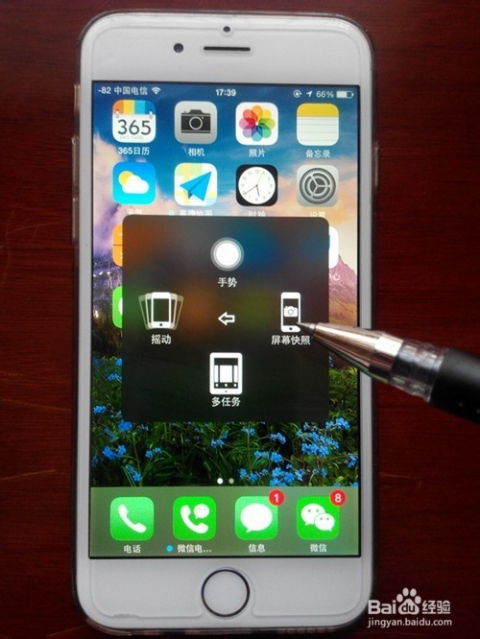
首先,苹果手机14最为基础且常用的截屏方法就是利用实体按键进行截图。对于习惯了实体按键操作的用户来说,这种方法既方便又快捷。具体操作步骤如下:
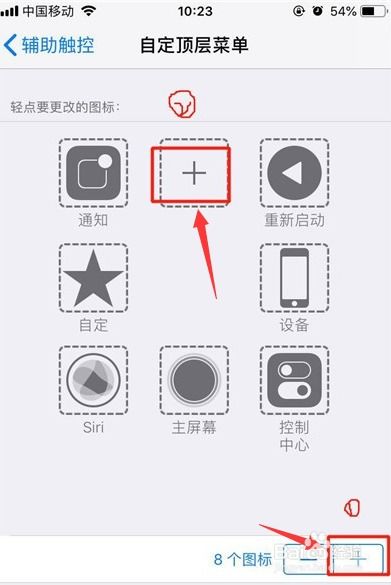
1. 找到并同时按住苹果手机14侧面的电源键和音量增加键。
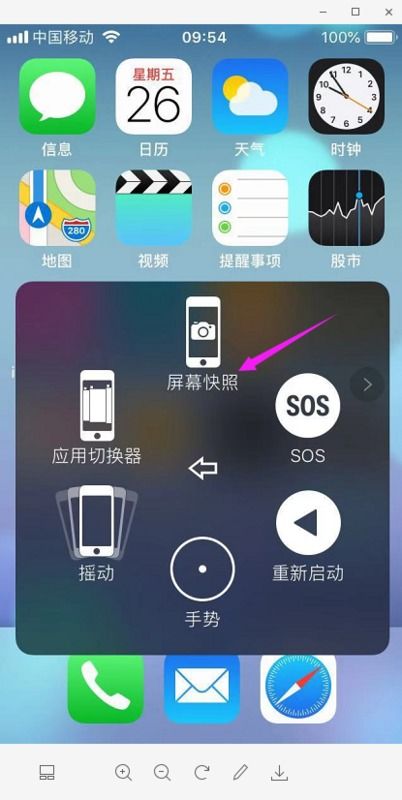
2. 这两个按键需要同时按下,并保持一定的时间,直到屏幕瞬间闪烁一下,并听到“咔嚓”一声,表示截图成功。
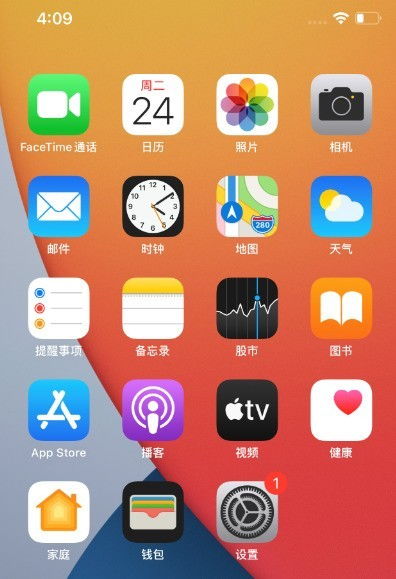
3. 截图成功后,屏幕的左下角会出现一个缩略图,用户可以点击该缩略图进行编辑或分享。
除了实体按键截图外,苹果手机14还支持通过小白点(即辅助触控)进行截图。这种方法特别适合那些不习惯使用实体按键,或者担心按键长时间使用会造成损坏的用户。以下是小白点截图的详细步骤:
1. 首先,需要在苹果手机14的设置中找到“辅助功能”选项。
2. 进入辅助功能后,选择“触控”功能,并开启“辅助触控”的开关。
3. 在辅助触控的设置中,用户可以自定义小白点的各项功能,包括截图。找到“自定顶层菜单”或“自定操作”选项,将截图功能添加到小白点的菜单或操作中。
4. 完成设置后,用户只需点击小白点,并选择截图功能,即可完成截屏操作。
此外,苹果手机14还支持通过“轻点背面”进行截图。这种截图方式既新颖又有趣,能够给用户带来不一样的操作体验。以下是轻点背面截图的设置方法:
1. 在苹果手机14的设置中找到“辅助功能”选项,并进入“触控”功能。
2. 在触控功能中,找到“轻点背面”选项,并点击进入。
3. 在轻点背面的设置中,用户可以选择轻点两下或三下进行截图操作,并进行相应的设置。
4. 完成设置后,用户只需轻轻点击手机背面两下或三下,即可完成截屏操作。但需要注意的是,这种截图方式可能对手机壳的材质和厚度有一定的要求,用户在使用时需要根据实际情况进行调整。
除了以上三种截图方法外,苹果手机14还支持通过“屏幕录制”功能进行截图。虽然这种方法相对繁琐一些,但在某些特定场景下,如需要截取连续的画面或进行视频制作时,会显得尤为实用。以下是屏幕录制截图的详细步骤:
1. 在苹果手机14的设置中找到“控制中心”选项,并开启“屏幕录制”功能的开关。
2. 在控制中心中,用户可以通过长按屏幕录制按钮,进入屏幕录制的设置界面,并开启“麦克风”和“开始录制”的开关。
3. 完成设置后,用户只需在控制中心中点击屏幕录制按钮,即可开始录制屏幕。在录制过程中,用户可以随时点击屏幕上的红色状态栏进行暂停或停止录制。
4. 录制完成后,用户可以在相册中找到录制的视频,并通过截图的方式提取出需要的画面。
在掌握了苹果手机14的多种截图方法后,用户还可以对截图进行进一步的编辑和美化。苹果手机自带的相册应用提供了丰富的编辑工具,如裁剪、旋转、滤镜等,用户可以根据需要对截图进行修饰和加工。同时,用户还可以将截图分享到社交媒体、邮件、信息等应用中,与好友和家人分享自己的精彩瞬间。
值得注意的是,虽然苹果手机14的截图功能非常强大和灵活,但在使用过程中也需要注意一些事项。例如,在使用实体按键截图时,要避免用力过大或长时间按压,以免对按键造成损坏;在使用小白点或轻点背面截图时,要确保设置正确并熟悉操作流程;在使用屏幕录制截图时,要注意保护个人隐私和版权信息,避免泄露敏感内容。
总之,苹果手机14的截图功能既实用又便捷,能够满足用户在不同场景下的需求。通过掌握多种截图方法,用户可以更加灵活和高效地利用这一功能,为自己的生活和工作带来更多的便利和乐趣。无论是分享有趣的内容、保存重要的信息还是进行视频制作和编辑,苹果手机14的截图功能都能够为用户提供强大的支持和帮助。在未来的使用过程中,相信随着用户的不断探索和实践,还会发现更多有趣和实用的截图技巧和方法。
查看全部
相关推荐

安卓仿苹果ios14主题桌面下载90.01M116人在玩欢迎来到“安卓仿苹果ios14主题桌面下...
下载
老爹汉堡店苹果手机版48.30M156人在玩老爹汉堡店苹果手机版是一款经典的模拟经营...
下载
安卓仿ios14主题桌面21.34M109人在玩安卓仿ios14主题桌面是一款专为安卓手...
下载
Smart Cleaner苹果版63.15M389人在玩SmartCleaner是一款操作简单、...
下载
灵动岛插件苹果14(iOS Launcher)72.87M289人在玩灵动岛插件苹果14(iOS Launch...
下载
mt管理器苹果版92.77M724人在玩MT管理器苹果版(MTManager)是...
下载